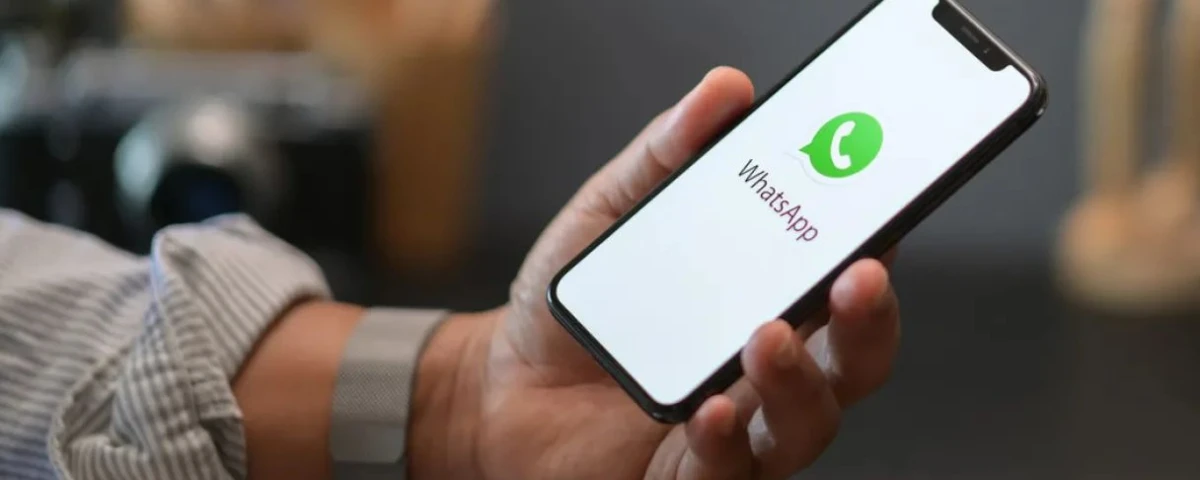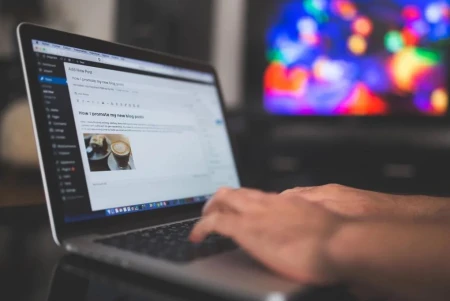Por Redacción - 7 Diciembre 2023
Saber cómo cambiar de Whatsapp Business a Whatsapp normal es una alternativa en aquellas situaciones en las que este canal de mensajería ya no será utilizado por empresas o negocios, así como en circunstancias en las que estos han dejado de operar en el mercado.
En este sentido, los usuarios optan por descargar WhatsApp Business, específicamente cuando este canal será empleado por empresas y negocios, y a pesar de que comparte muchas características y funcionalidades con la versión normal, hay algunas diferencias clave entre esta versión y la estándar.
Así pues, a diferencia de la versión estándar, la empresarial ofrece la posibilidad de crear un perfil de empresa que incluye detalles relevantes sobre negocios y compañías, tales como la dirección, descripción del negocio, horarios de atención, entre otros. Esto ayuda a que los clientes puedan obtener información completa en torno a las organizaciones.
¿Qué hacer si una cuenta de WhatsApp Business ya no es deseada?
Cuando una cuenta de empresa WhatsApp ya no es deseada, bien sea porque ya el negocio no estará operativo o no se usará el WhatsApp como canal de contacto o para aplicar campañas de WhatsApp marketing con los clientes, es posible cambiar a la versión estándar.
Así pues, quizás lo más probable es que la primera opción que pase por la mente sea eliminar la cuenta, pero esto implicará el hecho de que se perderán todos los datos y conversaciones asociadas con esta, así como tampoco será posible utilizarla más.
Por lo tanto, en el caso de que se desee volver a darle un uso personal a WhatsApp o sencillamente no se seguirá empleando la versión empresarial con fines comerciales, quizás lo más conveniente sea cambiar a WhatsApp Messenger, pudiendo descargar la aplicación de WhatsApp normal e iniciar sesión con el mismo número de teléfono que se usó para manejar la cuenta empresarial.
De igual modo, es posible desactivar la cuenta temporalmente en vez de optar por eliminarla por completo. Esto permitirá mantener intactos los datos y conversaciones, pero no se podrán recibir notificaciones y hasta que la cuenta se vuelva a activar, no habrá posibilidades de enviar o recibir mensajes.
Para realizar cualquiera de estas acciones, hay que abrir la aplicación de WhatsApp Business, ir a la configuración y buscar las opciones correspondientes, tales como: 'Eliminar cuenta' o 'Desactivar cuenta'.
Luego, se seguirán las instrucciones proporcionadas en la aplicación para completar el proceso.
Asimismo, antes de implementar cualquiera de estas acciones, hay que asegurarse de respaldar y guardar cualquier información o conversación importante.
¿Qué hacer primero antes de convertir una cuenta de WhatsApp Business en una cuenta de WhatsApp Messenger?
Antes de cambiar una cuenta de WhatsApp Business hasta WhatsApp Messenger, hay que proceder a hacer una copia de seguridad en Google Drive/iCloud con WhatsApp Business.
De este modo, para iniciar la copia de seguridad en Google Drive, se deben cumplir los siguientes requisitos:
- Tener una cuenta de Google activa en tu dispositivo móvil
- Disponer de Google Play Services, responsable de la actualización de las aplicaciones de Google y de Google Play Store, debidamente instalados en su dispositivo móvil.
- Contar con capacidad de almacenamiento adecuada disponible en el dispositivo móvil para facilitar la creación de copias de seguridad.
- Tener una conexión a Internet que cuenta con una fuerte intensidad de señal.
Configurar los ajustes de copia de seguridad de WhatsApp en Google Drive
Para configurar los ajustes de copia de seguridad de WhatsApp en Google Drive, será necesario llevar a cabo los siguientes pasos:
- Acceder a WhatsApp.
- Navegar hasta el ícono de opciones adicionales > Configuración > Chats > Copia de seguridad > Guardar en Google Drive.
- Según las preferencias hay que elegir una frecuencia de respaldo, excluyendo la alternativa de "Nunca".
- Seleccionar la cuenta de Google que desea utilizar para almacenar la copia de seguridad del historial de chat.
- Si no se tiene una cuenta de Google vinculada, hay que tocar en agregar cuenta cuando se le solicite y para iniciar sesión, se tiene que ingresar las credenciales de inicio de sesión.
- Tocar “Guardar usando” para optar por el tipo de red preferida para almacenar las copias de seguridad.

Bono Extra. La Mejor Opción de Terceros para Transferir Mensajes de WhatsApp
Si bien puedes utilizar la función de transferencia de WhatsApp Business para mover mensajes entre WhatsApp Business y WhatsApp Messenger, si buscas una alternativa más completa y versátil, te recomendamos considerar Dr.Fone. Dr.Fone es reconocido como la mejor opción para transferir mensajes de WhatsApp en cualquier sistema operativo (iOS o Android), ya sea entre WhatsApp Business o WhatsApp Messenger.
Con características destacadas como la capacidad de transferir mensajes de forma selectiva y previsualizarlos antes de la transferencia, Dr.Fone te brinda un mayor control y personalización en el proceso. Además, no necesitarás proporcionar tu número de teléfono ni cuenta de Google para verificar la transferencia, lo que lo hace aún más conveniente.
También es importante mencionar que Dr.Fone ofrece una solución más económica en comparación con otras opciones disponibles en el mercado. Si buscas una forma eficiente y confiable de transferir tus mensajes entre WhatsApp Business y WhatsApp Messenger, definitivamente deberías considerar Dr.Fone.

Guía para transferir WhatsApp con Dr.Fone - Transferencia de WhatsApp en un momento:
- Abre Dr.Fone en tu computadora.
- Conecta tus dispositivos al PC usando un cable USB.
- Selecciona "Transferir WhatsApp" en Dr.Fone.
- Haz clic en "Transferir" y espera a que se complete el proceso.
Configurar los ajustes de copia de seguridad de WhatsApp en iCloud
Para proceder a configurar los ajustes de copia de seguridad de WhatsApp en iCloud, existen 2 opciones:
Copia de seguridad manual
Existe la posibilidad de generar de manera manual una copia de seguridad de los chats en cualquier momento. Para iniciar este proceso en WhatsApp, se tiene que navegar hasta Configuración > Chats > Copia de seguridad > Realizar copia de seguridad ahora.
Copia de seguridad automática
Se tiene la opción de activar copias de seguridad automáticas y programadas. Simplemente, hay que darle clic a "Copia de seguridad automática" y después, hay que seleccionar la frecuencia deseada.
Al hacerlo, se creará una copia de seguridad de los archivos y chats en la cuenta de iCloud. Será posible elegir si se desean incluir o no videos en la copia de seguridad. El proceso de creación de una copia de seguridad de los mensajes en iCloud puede demorar un tiempo, ya que dependerá del tamaño de la copia de seguridad, al igual que de la calidad de la conexión a Internet.

Requisitos para configurar copias de seguridad en iCloud
- Se tiene que iniciar sesión con el ID de Apple asociado con la cuenta de iCloud.
- El dispositivo tiene que ejecutar iOS 12 o una versión posterior, con iCloud Drive habilitado.
- Se precisa de suficiente espacio de almacenamiento tanto en el iPhone, así como en el iCloud, con un espacio mínimo disponible igual a 2,05 veces el tamaño de la copia de seguridad tanto en su dispositivo como en su cuenta de iCloud.
De igual manera, para minimizar el uso de datos móviles, se recomienda encarecidamente utilizar iCloud para la creación de copias de seguridad exclusivamente a través de una conexión Wi-Fi.
Dr.Fone es una opción ideal para hacer copias de seguridad y proteger del modo más completo los datos.
3 pasos para hacer una copia de seguridad de archivos de Android a un ordenador
Para realizar una copia de seguridad de archivos de Android a un ordenador, hay que llevar a cabo los siguientes 3 pasos:
Paso 1: Conectar al ordenador el dispositivo Android, para lo que va a ser necesario navegar hasta la sección de "Mi copia de seguridad" y se conectará el teléfono o tableta Android al ordenador por medio de un cable USB o Wi-Fi.
Paso 2: Hacer una copia de seguridad de los datos en la que va a ser necesario que luego de personalizar la ruta de copia de seguridad, se haga clic en "Realizar copia de seguridad ahora" para hacer una copia de seguridad de los datos del dispositivo Android.
Paso 3: Gestionar de un modo flexible los datos del dispositivo Android, siendo un proceso que va a durar unos pocos minutos y mientras este se lleva a cabo, no hay que desconectar el dispositivo Android.
¿Cómo realizar una Copia de Seguridad y Restaurar WhatsApp Business en iOS?????????????????????????????????????
Para hacer de manera adecuada copias de seguridad y además, restaurar en los dispositivos iOS los datos de WhatsApp Business con ayuda de la herramienta Dr. Fone, se tienen que llevar a cabo los siguientes procedimientos:
????Paso 1: para iniciar este procedimiento, es esencial comenzar descargando e instalando Dr.Fone en el sistema informático. Posteriormente, el dispositivo iOS va a conectarse mediante un cable USB y, para ejecutar la herramienta, se navegará hasta la sección Caja de herramientas (Toolbox) > Transferencia de WhatsApp (WhatsApp Transfer).
Paso 2: cuando la función de copia de seguridad de WhatsApp Business se abra, se tiene que navegar hasta la aplicación WhatsApp Business y acceder a la opción denominada Respaldar mensajes de WhatsApp Business (Backup WhatsApp Business messages) para comenzar el procedimiento de copia de seguridad en el perfil del iDevice (Dispositivo) de WhatsApp Business.
Paso 3: observar el progreso de la copia de seguridad????????????????????????????????????, que se podrá evidenciar en la siguiente pantalla. Será necesario esperar un rato hasta que este proceso culmine.
Paso 4: visualizar la copia de seguridad una vez que esta se haya realizado, de modo que cuando se complete la copia de seguridad, va a aparecer un mensaje de aviso en la pantalla y para observar los datos respaldados, hay que hacer clic en "Visualizarlo" (View It) y de este modo tener la posibilidad de navegar más a fondo en la información.????????????????????????????????????
Paso 5: acceder a la función de restauración de WhatsApp Business???????????????????????????????????? para restaurar las copias de seguridad que se encuentran guardadas en esta herramienta. Al respecto, hay que navegar a la alternativa WhatsApp Business > Restaurar a Dispositivo (Restore to Device).
Paso 6: una vez que pase a la siguiente pantalla, es imperativo seleccionar un archivo preciso de la copia de seguridad de WhatsApp Business que se busca restaurar. El proceso requiere hacer clic constantemente en la opción "Ver" (View), para obtener una vista previa completa del archivo seleccionado.
Paso 7: disponiendo una vista previa completa del archivo de respaldo, se va a seleccionar cualquier tipo de datos disponibles y los detalles se revisarán minuciosamente en la pantalla proporcionada. Es necesario hacer clic en “Restaurar al Dispositivo” (Restore to Device) para proceder con la respectiva restauración de los datos de WhatsApp Business.
Paso 8: iniciar el proceso de restauración de WhatsApp Business accediendo a una pantalla recién abierta en la que se muestra de manera destacada la opción "Restaurar" (Restore). Posteriormente, hay que proceder haciendo clic en el botón designado para comenzar la restauración de WhatsApp Business.
Paso 9: seleccionar la opción adecuada en el mensaje de advertencia, para lo que se tiene que hacer clic en "continuar" para seguir sin realizar una copia de seguridad de los datos anteriores del dispositivo iOS, incluido WhatsApp Business. Si se desea conservar los datos, hay que dar clic en "Copia de seguridad" (Backup).
Paso 10: observar el progreso de restauración???????????????????????????????????? de WhatsApp Business en la pantalla siguiente.????????????????????????????????
Paso 11: aparecerá en la pantalla un mensaje pidiendo desactivar la función "Buscar Mi iPhone" en el iDevice (Dispositivo).????????????????????????????????????????
Después, hay que abrir la configuración del iPhone y continuar seleccionando en la parte superior el nombre.???????????????????????????????????????? Se tiene que navegar hasta la alternativa de "Buscar Mi iPhone" y luego desactivar el interruptor.???????????????????????????????????????? Una vez que se haya hecho esto, se dará clic en "Aceptar" (OK) en la pantalla del ordenador para continuar.
Para esto, hay que abrir la configuración del iPhone y continuar seleccionando en la parte superior el nombre. Se navegará hasta la alternativa de "Buscar Mi iPhone" y va a desactivarse el interruptor.???????????????????????????????????????? Una vez que se haya hecho esto, hay que hacer clic en "Aceptar" (OK) en la pantalla de la computadora, para continuar.
Paso 12: los datos de WhatsApp Business se va a restaurar por completo. Esto se va a evidenciar en la pantalla como un mensaje de confirmación.
Dr. Fone permite que se puedan hacer copias de seguridad de un modo selectivo y con una vista previa, es decir, disponiendo de más personalización y control, así como ofrece la ventaja de que no se va a requerir de un número de teléfono ni tampoco de una cuenta en Google para verificar en el proceso de copia de seguridad.
De igual modo, esta es una herramienta que es compatible con diversos tipos de dispositivos y cuenta con excelentes mecanismos de seguridad y privacidad de datos, permitiendo realizar diferentes tareas de gestión móvil, tales como desbloqueo del sistema, desbloquear pantallas, hacer transferencias de WhatsApp, recuperar datos, reparar el sistema, borrar datos y gestionar contraseñas.
¿Cómo cambiar una cuenta de WhatsApp Business a una cuenta personal de WhatsApp?
Así como es posible realizar una serie de pasos de cómo cambiar mi WhatsApp a cuenta de empresa, de igual modo se puede cambiar la versión Business por la estándar.
De esta manera, para llevar a cabo este proceso, se deben seguir los siguientes pasos:
Dispositivo Android
Para convertir una cuenta de WhatsApp Business en una cuenta estándar, los usuarios de dispositivos Android deben seguir unos sencillos pasos:
Paso 1: Descargar la aplicación WhatsApp Messenger de Google Play Store y asegurarse de que esté actualizada la aplicación WhatsApp Business.
Paso 2: Después de iniciar WhatsApp Messenger, leer atentamente y aceptar los términos de servicio para continuar. Luego, se ingresará el número de teléfono asociado con la cuenta de WhatsApp Business y se hará clic en 'Siguiente'.
Paso 3: Seleccionar 'Cambiar', para continuar y después tocar en 'Siguiente' para aceptar una llamada de WhatsApp y confirmar el número de teléfono. El proceso de restauración finalizará con éxito la conversión de una cuenta de WhatsApp Business a una cuenta estándar.
Para validar el número de teléfono, se puede optar por emplear un código de verificación de 6 dígitos enviado por SMS. Al recibirlo, se elegirá 'Verificar con SMS' y luego se procederá a ingresar el código para continuar.
Paso 4: Para otorgar acceso a WhatsApp Messenger a los contactos, fotos y otros archivos multimedia, hay que seleccionar 'Continuar > Permitir > Permitir'. Alternativamente, se pospondrá la discusión para más adelante.
Paso 5: WhatsApp Messenger buscará la última copia de seguridad de los detalles de la cuenta. Para recuperar la información de esta cuenta, será necesario seleccionar en 'Recuperar'.
Paso 6: Continuar seleccionando 'Siguiente'. Repetir el proceso haciendo clic en 'Siguiente'.
Paso 7: Ingresar el nombre y hacer clic en 'Siguiente'.
Dispositivo iOS
Para convertir una cuenta de WhatsApp Business a WhatsApp Messenger en un dispositivo iOS, hay que seguir algunos pasos:
Paso 1: En primer lugar, descargar la aplicación WhatsApp Messenger de la App Store de Apple y asegurarse de que la aplicación WhatsApp Business esté actualizada.
Paso 2: Una vez que se haya iniciado la aplicación WhatsApp Messenger, hay que tomarse un momento para revisar los términos de servicio. Si se está de acuerdo con las condiciones, simplemente hay que hacer clic en 'Aceptar y continuar'.
Paso 3: WhatsApp Messenger detectará automáticamente el número de teléfono vinculado a la cuenta de WhatsApp Business. Hay que seleccionar la opción que corresponda al número de teléfono actual y hacer clic en 'Continuar'.
Paso 4: Si el número de teléfono que se muestra no es el que se deseaba utilizar, se tiene que seleccionar la opción 'Usar número alternativo' y seguir con el proceso de verificación estándar.
Al seguir estos sencillos pasos, será posible convertir fácilmente la cuenta de WhatsApp Business en una cuenta normal de WhatsApp Messenger del dispositivo iOS.
Paso 5: Será necesario esperar la recepción de un mensaje de texto de WhatsApp que contenga un código de verificación de 6 dígitos. Para validar el número de teléfono, hay que ingresar este código mencionado anteriormente según las instrucciones.
Si se activó el llavero de iCloud y este número de teléfono ya se verificó en el dispositivo actual, es posible omitir este último paso.
Paso 6: Se tiene que crear un perfil completo para WhatsApp Messenger, seguido de presionar el botón 'Listo'. Una vez completado con éxito el proceso de restauración, la cuenta de WhatsApp Business se convertirá en una cuenta normal.
Hay que tener en consideración que hay datos y características que no se pueden transferir durante el proceso de conversión, incluida la información del perfil comercial, tales como el nombre, la dirección y la categoría de su empresa. Además, no se pueden transferir catálogos, información de productos, saludos automáticos y respuestas rápidas, creados dentro de la aplicación WhatsApp Business.
Para salvaguardar cualquier información que se desee conservar, suele ser recomendable guardar manualmente los datos o hacer capturas de pantalla antes de iniciar el proceso de conversión.
¿Cómo cambiar una cuenta de WhatsApp Business a una cuenta estándar en un nuevo teléfono de otra plataforma?
Dado que se precisa cambiar de iOS a Android, transferir los antiguos mensajes de WhatsApp es posible con la herramienta Dr.Fone y su función de Transferencia de WhatsApp.
Asimismo, este es un programa que no sólo permite transferir chats de WhatsApp directamente desde iPhone a Android, sino que además facilita la restauración de la copia de seguridad de WhatsApp desde iTunes a Android.
Para comenzar la transferencia, simplemente se tiene que descargar e instalar Dr.Fone en la PC. Luego se tiene que seleccionar en 'Transferencia de WhatsApp' de la lista de funciones y conectar ambos dispositivos. Hacer clic en 'WhatsApp' en la barra de navegación izquierda y elegir 'Transferir mensajes de WhatsApp'.
Dado el caso de que se tiene una copia de seguridad de los chats de WhatsApp en iTunes, puede optarse por la función 'Restaurar mensajes de WhatsApp en un dispositivo Android'.
Paso 1: Acceder a la herramienta de transferencia de WhatsApp
Iniciar Wondershare Dr.Fone en la computadora y establecer una conexión por cable entre los dispositivos iOS y Android. Navegar a la sección Caja de herramientas y seleccionar la opción 'Transferencia de WhatsApp' para iniciar la herramienta.
Paso 2: Hacer la transferencia de mensajes de WhatsApp
Para iniciar el proceso de transferencia de mensajes de WhatsApp, se tendrá que navegar hasta la sección de WhatsApp a la izquierda y hacer clic en el botón 'Transferir mensajes de WhatsApp'. Esto abrirá una nueva ventana donde podrá comenzar el proceso de transferencia.
Paso 3: Configurar los dispositivos de origen y destino
En la pantalla siguiente, se pedirá seleccionar los dispositivos de fuente de destino, siendo necesario seleccionar el iPhone como 'Fuente' y el Android como 'Destino'.
No obstante, en el caso de haber hecho una selección diferente, se puede emplear el botón 'Voltear' y, para iniciar el proceso de transferencia, después se hará clic en el botón de 'Transferir', que está ubicado en la parte inferior derecha de la pantalla.
Paso 4: Copia de seguridad de datos o continuar
Se muestra una notificación en la pantalla, advirtiendo sobre los datos existentes presentes en el WhatsApp del dispositivo objetivo. Se recomienda hacer una copia de seguridad de los datos antes de continuar con el proceso de transferencia con la alternativa de 'Copia de seguridad'.
En el caso de que se quiera continuar con la transferencia de dichos datos, hay que seleccionar en 'Continuar'.
Paso 5: Migrar WhatsApp de iOS a Android
La pantalla muestra el estado actual de la migración de WhatsApp desde un dispositivo iOS a Android. Para finalizar el proceso, se debe hacer clic en la opción 'Continuar'.
Conclusión
Para cambiar una cuenta de WhatsApp Business a WhatsApp normal, lo más recomendable consiste en hacer una copia de seguridad antes de proceder a llevar a cabo algún cambio en la cuenta, pudiendo utilizarse la herramienta de Dr.Fone para este procedimiento.
Este software no sólo permitirá hacer la copia de seguridad, sino que, además, tiene una funcionalidad con la que es posible realizar transferencia de WhatsApp y cambiar de una versión empresarial a la estándar en la que los usuarios van a poder disfrutar de todas las características y funciones de la aplicación.